מסך ראשי
1. לאחר כניסה למערכת
לאחר כניסה למערכת נפתח מסך ראשי. כאן, לצורך הדוגמא יש במסך 2 פניות שהוגשו. במידה וטרם הוגשו פניות הרשימה תהיה ריקה.

עמודות המוצגות ברשימה:
- מספר פניה - הוא מספר שרירותי לצורך זיהוי שניתן ע''י המערכת ולא ניתן לשינוי
- תאריך הגשה - הוא תאריך ושעה בו נוצרה הפניה, השדה לא ניתן לשינוי
- שם התיק - הוא שם שהוגדר בזמן פתיחת התיק. ניתן לשנות את השם ע''י לחיצה על עיפרון שצמוד לשם
- כמות עובדים - היא כמות של עובדים בתיק כפי שזוהו ע''י המערכת. השדה יוצג אחרי סיום תהליך הסריקה
- כמות תלושי שכר - היא כמות תלושי שכר כפי שזוהו ע''י המערכת. השדה יוצג אחרי סיום תהליך הסריקה
- כמות דוחות נוכחות - היא כמות דוחות הנוכחות שזוהו ע''י המערכת. השדה יוצג אחרי סיום תהליך הסריקה
- סטטוס - הוא מצב בו נמצא התיק
note
סטטוסים אפשריים הם:
- נשלח לסריקה - לאחר שליחת חומר לסריקה ועד לסיום הסריקה
- סריקה הסתיימה - לאחר סיום תהליך הסריקה
- החישוב בוצע - לאחר ביצוע חישוב
- ממתין לתשלום - הפניה הופסקה לפני ביצוע תשלום
- שגיאה - סוגים שונים של שגיאות
tip
- ניתן למיין את הטבלה לפי עמודות
- ניתן לבצע חיפוש לפי שם תיק, מספר תיק, תאריך או נתונים נוספים
2. פתיחת תיק חדש
על מנת לפתוח תיק חישוב חדש יש ללחוץ על הכפתור המסומן:
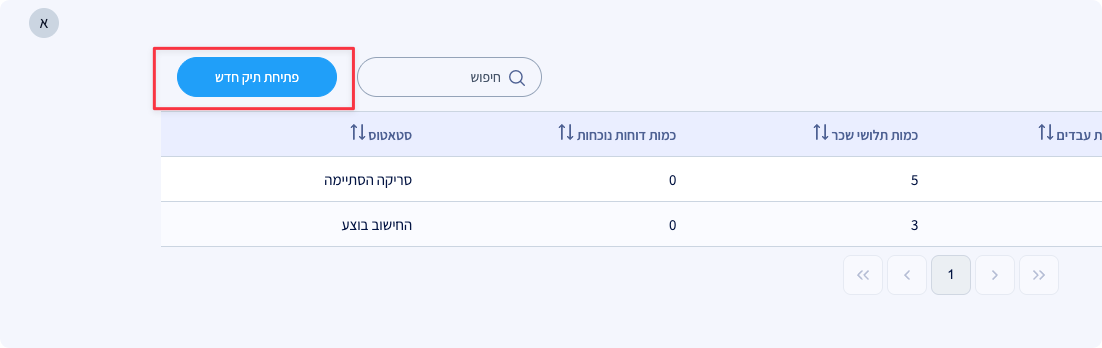
3. תפריט ניהול חשבון
לחיצה על הכפתור בצד שמאל למעלה תפתח תפריט ניהול חשבון:

- ניהול חשבון - פירוט במסך הבא
- מדריך - לינק ממערכת למדריך זה
- תמיכה טכנית - תפתח אפשרות לשלוח פניה לתמיכה דרך וואטסאפ